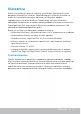Users Guide
Servisný štítok a kód expresného servisu 25
Klávesnice, ktoré používajú RF technológiu, sa zvyčajne dodávajú
sprijímačom, ktorý musíte pripojiť k počítaču. Klávesnice s funkciou
Bluetooth sa dokážu spárovať s kartou Bluetooth vstavanou v počítači
alebos externým adaptérom Bluetooth.
Servisný štítok a kód expresného servisu
Servisný štítok a kód expresnej služby vášho počítača nájdete jedným
znasledovných spôsobov:
•Štítok na počítači alebo tablete
•Dlaždica SupportAssist vo vašom počítači. Podrobnejšie informácie
nájdete v časti „Dell SupportAssist“
•Internetová stránka podpory Dell na adrese www.dell.com/support
•Program BIOS
Umiestnenie štítku na vašom počítači
Laptopy — Spodná strana počítača pod znakom systému alebo v priečinku
na batériu
Stolné počítače — Zadná alebo horná strana šasi počítača
Tablety — Zadná strana alebo spodná časť tabletu
POZNÁMKA: Informácie o špecifickom umiestnení štítku na vašom
zariadení nájdete vStručnej úvodnej príručke dodanej k vášmu počítaču
alebo na adrese www.dell.com/support.
Internetová stránka podpory Dell
1. Navštívte stránku www.dell.com/support.
2. Kliknite alebo ťuknite na možnosť Detect Product (Detegovať produkt)
apostupujte podľa pokynov na obrazovke.
Program BIOS
1. Zapnite (alebo reštartujte) počítač.
2. Po zobrazení loga DELL čakajte na výzvu na stlačenie klávesu F2 a po jej
zobrazení okamžite stlačte kláves F2 a vstúpte do programu BIOS.
POZNÁMKA: Výzva na stlačenie klávesu F2 bude aktívna iba chvíľu.
Ak ju zmeškáte, počkajte, kým sa na počítači zobrazí pracovná
plocha, potom počítač vypnite a skúste znovu.
3. Prejdite na kartu Main (Hlavný) a vyhľadajte Service Tag (Servisný štítok).
Viac informácií o programe BIOS nájdete v servisnej príručke k vášmu
počítaču alebo na adrese www.dell.com/support.